win10系统下怎样通过语音唤醒cortana
小娜Cortana是Win10系统中的一款语音助手,使用它可以让我们更好地操作win10电脑。不过,最近有不少刚刚使用win10系统的用户向小编咨询该怎样通过语音唤醒cortana。接下来,小编就向大家详细介绍win10系统下通过语音唤醒cortana的具体方法。
具体方法如下:
1、想要通过语音直接唤醒Cortana,需要在Cortana设置里面进行开启。首先在Cortana的搜索框中键入“Corta..”,然后点击 “Cortana和搜索设置”;
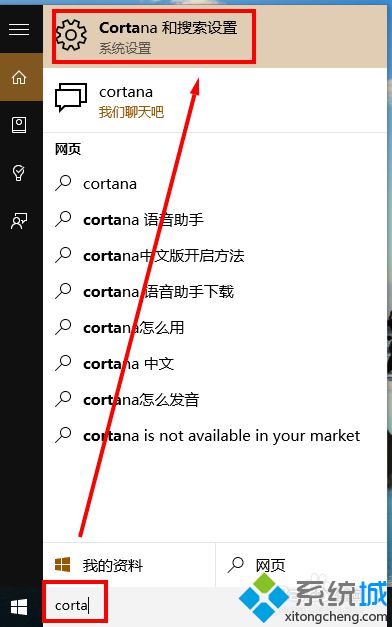
2、然后在弹出的设置界面中在Cortana相应 “你好小娜”的位置设置为 “开”,这样只要确保登录微软账户,并确保电脑的麦克风工作正常,那么只要对着电脑说 “你好小娜”,Cortana就会弹出,并聆听您要说出的指令;
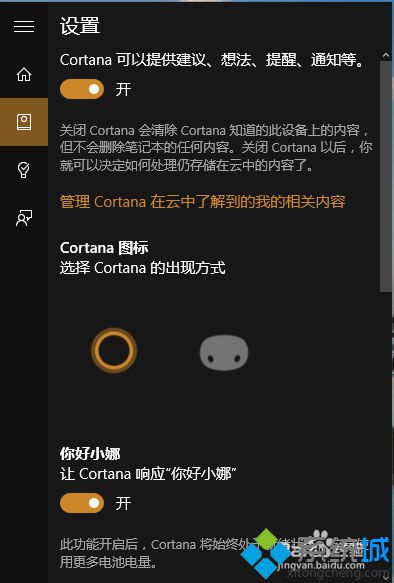
3、中文唤醒:你好,小娜。英文唤醒:Hey, Cortana。
通过上面几个步骤,我们就能在win10系统下通过语音唤醒cortana了。中文版和英文版分别都可以唤醒,感兴趣的用户,不妨试试看。
特别推荐:
Win10系统微软小娜Cortana不能说话的解决方法
相关教程:微软桌面怎么语音唤醒小娜锁屏唤醒小娜安卓小娜语音唤醒锁屏win7系统待机无法唤醒我告诉你msdn版权声明:以上内容作者已申请原创保护,未经允许不得转载,侵权必究!授权事宜、对本内容有异议或投诉,敬请联系网站管理员,我们将尽快回复您,谢谢合作!










